 Yksi turvasuosituksista, jotka olemme aina antaneet luotaessa salasanaa Internetissä, on, että se on täydellinen ja sisältää a kirjainten ja numeroiden yhdistelmä, jotka eivät noudata tiettyä mallia . Näiden neuvojen avulla voimme välttää tilin hakkeroinnin useimmissa tapauksissa, mutta meille voi olla vaikea muistaa sitä, joten meidän on käytettävä salasanojen hallintaa niiden säilyttämiseen.
Yksi turvasuosituksista, jotka olemme aina antaneet luotaessa salasanaa Internetissä, on, että se on täydellinen ja sisältää a kirjainten ja numeroiden yhdistelmä, jotka eivät noudata tiettyä mallia . Näiden neuvojen avulla voimme välttää tilin hakkeroinnin useimmissa tapauksissa, mutta meille voi olla vaikea muistaa sitä, joten meidän on käytettävä salasanojen hallintaa niiden säilyttämiseen.
Meidän iPhone, iPad ja Mac Voimme löytää natiivin salasanojen hallinnan, joka löytyy itse iCloud-pilvestä. Tämän hallintaohjelman avulla voimme tallentaa kaikki salasanat ja käyttää niitä jatkuvasti kirjautumiseen yksinkertaisella ja turvallisella tavalla.
Lisäksi johtaja itse suosittelee suojattuja salasanoja kun hän havaitsee, että olemme rekisteröitymässä uudelle verkkosivustolle. Sen lisäksi, että tallennamme iCloudiin salasanan, jonka tallennamme iPhoneen, meillä on se tällä hetkellä Mac-tietokoneessa kirjautumista varten.
Joissakin tapauksissa meidän on tarkistettava minkä tahansa kirjautumisen salasana, jotta voimme antaa ne ystävälle esimerkiksi syöttääksesi salasanamme Netflix tili ja kysymys, jonka monet ihmiset kysyvät, on ... mistä löydän tallennetut salasanani?
ICloud-avainnipun salasanojen tarkasteleminen iPhonessa tai iPadissa
Sisäänkirjautumistietojen tarkasteleminen on suhteellisen yksinkertaista, mutta se riippuu käyttöjärjestelmästä, jonka olemme asentaneet iPhoneen, iPadiin tai iPod touchiin. Jos olemme in iOS 12 tai uudempi sinun on noudatettava seuraavia vaiheita:
- Mene Asetukset> Tilit ja salasanat> Verkkosivuston ja sovelluksen salasanat.
- Meidän on tunnistettava itsemme kasvotunnuksen, kosketustunnuksen tai salasanan avulla.
- Etsimme verkkosivustolta, josta haluamme tarkistaa kirjautumistiedot ja nähdä sekä käyttäjän että salasanan ja verkkosivuston.
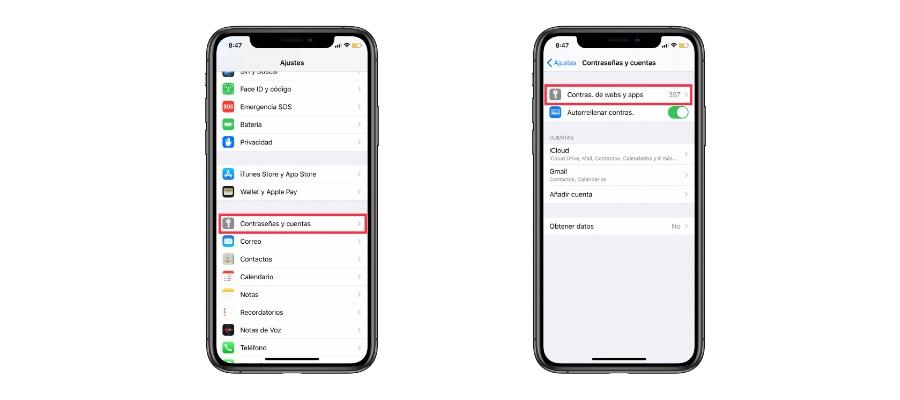
Jos kyseessä on iOS 11, yksinkertaisesti ensimmäisessä vaiheessa reitti on 'Asetukset> Tilit ja salasanat> Sovellusten ja verkkosivustojen salasanat.
Joka kiinnittää huomiota on se, että jos siirrymme hakemaan verkkosivuston salasanaa ja haluamme ottaa kuvakaappauksen välittääksemme sen jollekin, salasana ei tule kaappaukseen.
Tämä on tietysti turvatoimi omena käyttää salasanojemme suojaamiseen ja joita havaitsemme myös esimerkiksi silloin, kun haluamme tehdä näytön joidenkin kohtauksiin Apple TV + -sarja, koska se tulee mustana.
ICloud-avainnipun salasanojen tarkasteleminen Macissa
IPhonen, iPadin tai iPodin lisäksi voimme tarkistaa salasanat myös Macillamme, koska lopulta tiedot jaetaan kaikkien tietokoneidemme kesken. Näiden tietojen saamiseksi meidän on noudatettava seuraavia vaiheita:
- Suoritamme Safarin ja ylimmässä työkalurivissä, johon menemme Safari> Asetukset.
- Asetukset-ikkunassa valitsemme 'Salasanat' -vaihtoehdon ja kirjoitamme Mac-kirjautumissalasanan.
- Napsauttamalla tiettyä verkkosivustoa, salasana näkyy oikealla puolella, loput jäävät piiloon, kunnes napsautamme kyseistä sivustoa.
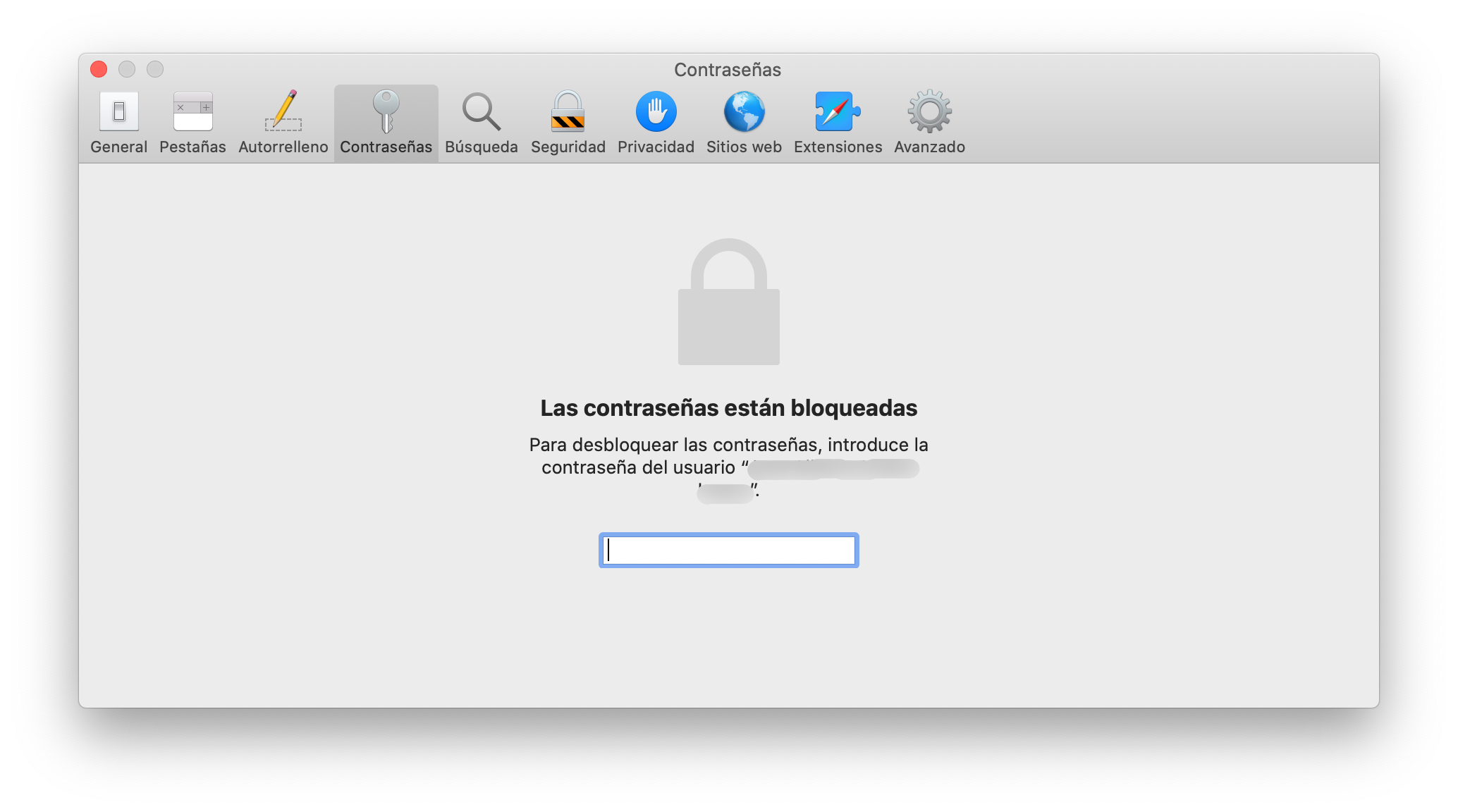
Mutta iCloud-avaimenperässä on joitain rajoituksia, kuten että voimme käyttää sitä vain Safarissa automaattisen täytön tilassa, mutta ei muissa selaimissa. Lisäksi, jos työskentelet päivittäin Applen tuotteiden kanssa Windows or Android meillä on ongelmia, koska salasanoja ei voida synkronoida. Näissä tapauksissa sinun tulee käyttää muita vaihtoehtoja, kuten 1Password.